Als je ziet een prachtig landschap, kunt u willen delen met je vrienden via MMS. Wat als je de hele MMS draad gewist door ongeval? Gewoon laten gaan je mooie herinnering, of proberen te achterhalen van de manier om het terug te krijgen? Ik denk dat de meeste mensen zijn geneigd om dat laatste te kiezen. In feite, het is niet zo moeilijk dan je denkt om de verloren MMS draad herstellen. Zodra je per ongeluk verwijderde MMS draden vanaf je iPhone, ze niet voorgoed verdwijnen, wat betekent dat je ze nog steeds terug te krijgen. Wat je nodig hebt is een professioneel programma - FoneLab. Het heeft drie modi: Herstellen van iOS-apparaten, Herstellen van iTunes back-upbestanden en herstellen van iCloud back-upbestanden. In het volgende deel, We zullen je leren hoe je deze tool gebruiken stap-voor-stap.
Natuurlijk, aan het begin, je nodig hebt om FoneLab downloaden op je computer. Laten we eens kijken hoe deze tool werkt.
Mode 1: Herstellen van iOS-apparaten voor MMS Threads
Na het downloaden, ontvouwen het installatiepakket te installeren en uitvoeren van dit programma op uw PC.

Sluit vervolgens in je iPhone naar de PC via een USB-kabel. Op het grensvlak, te vinden en klik op “Scan starten” knop. Nadien, moet u een plug-in te downloaden. Volg gewoon de drie onderstaande procedures, u zult het scannen modus.
- 1. Houd iPhone en druk op de “Begin” knop.
- 2. Druk tegelijkertijd op en houd zowel de kracht en home knoppen voor ongeveer 10 seconden.
- 3. Laat de uit-knop, terwijl de Home-knop nog steeds vast.
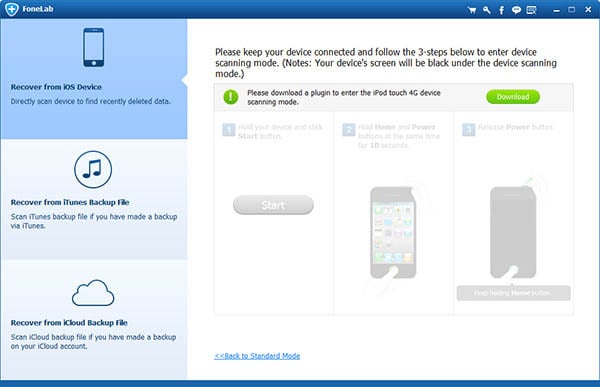
Op de zijbalk links, kiezen Message Bijlagen en alle MMS zal aan de rechterkant worden getoond. Boven aan de interface, bent u in staat om over te schakelen op het zijn “Alleen weergeven van de verwijderde items(s)” toggle.
Als je eenmaal hebt gekozen voor de MMS die u wilt ophalen, kunt u klikken “Herstellen”.
Mode 2: Herstellen van iTunes back-upbestanden voor uw MMS
Als u uw iPhone met iTunes hebt backuped vóór, kunt u gemakkelijk undelete uw MMS door FoneLab.

- 1. Draai naar “Herstellen van iTunes back-upbestand” mode, kies het back-upbestand dat u wilt herstellen en druk op Start Scan. De software zal de iTunes back-up automatisch te scannen.
- 2. Ook, in de zijbalk links, vinkt u het bericht Bijlagen. Om alleen de verwijderde MMS tonen, kunt u overschakelen op de “Alleen weergeven van de verwijderde items(s)” toggle. Kies dan de verwijderde MMS die u wilt herstellen en druk op de “Herstellen” knop om uw verwijderde MMS trekken.
Mode 3: Herstel verloren MMS draad van iCloud back-upbestanden
Plus, U kunt uw verloren MMS terug te krijgen met de hulp van iCloud als u de backup eerder hebt uitgevoerd.

- 1. Kies de “Herstellen van Icould Back-” mode, en voer uw Apple ID & Wachtwoord.
- 2. In een paar seconden, alle bestanden die u via de Icould account hebt backuped zal op de interface weergegeven worden. Door te klikken Download knop om de backup-bestand naar je pc.

- 3. Nadat de back-up bestand is gedownload, Deze software zal de bestanden direct te scannen. Teek “Bericht” categorie en zoek de MMS draad u wilt terug te krijgen en klik vervolgens op “Herstellen”.

Hier zal ik een lijst van verschillen te maken tussen drie methoden voor het ophalen van verwijderde MMS van de iPhone, die u zal helpen om een betere keuze te maken met deze referentie.
| Vergelijkingen van de drie modi van het herstel van MMS | ||
|---|---|---|
| Recover MMS uit | Gereedschap | Necessities |
| iTunes back-up | Maak iTunes back-up | 1. De nieuwste versie van iTunes.
2. Zorg ervoor dat de back-up is op deze computer. |
| iCloud back-up | Maak iCloud back-up | 1. 1.Apple ID en wachtwoord.
2. Download backup. |
| iPhone SE | USB-kabel, iPhone | |



